Đừng xóa bất cứ thứ gì: Đây là cách tăng dung lượng lưu trữ trên iPhone
Có hai cách để giải phóng bộ nhớ cho iPhone mà không bắt buộc bạn phải xóa ảnh, video hay các bài hát ưa thích của mình.
- 17-02-2023Giá iPhone 11, 12, 13... đồng loạt lao dốc kịch sàn, có mẫu chỉ còn hơn 8 triệu đồng
- 14-02-2023Nhiều mẫu iPhone, iPad, MacBook tại Việt Nam đang rẻ nhất thế giới
- 14-02-2023Dịch vụ hấp dẫn này sắp đi vào hoạt động, người dùng không cần lo có đủ tiền mua iPhone mới hay không nữa
Bộ nhớ iPhone của bạn gần đầy. Bạn không thể thể cập nhật lên phần mềm iOS mới nhất, tải xuống ứng dụng hay chụp ảnh. Bạn có vài cách để giải phóng bộ nhớ của mình, nhưng tất cả đều yêu cầu bạn phải xóa mọi thứ hoặc chi tiền.
Bạn có thể xóa các tệp lớn như phim, chương trình TV và album nhạc, nhưng có thể bạn chưa sẵn sàng từ bỏ những tệp đó.
Ngoài ra còn có nhiều lựa chọn lưu trữ đám mây khác nhau để tăng cường dung lượng hiện tại, nhưng điều đó yêu cầu phải mất phí. Bạn cũng có thể mua một chiếc điện thoại mới có dung lượng lưu trữ lớn hơn, nhưng đây vẫn là một lựa chọn đắt tiền.
Nếu các tùy chọn này không khả thi, bạn có thể và nên tận dụng một số tính năng nhất định của iOS để giải phóng bộ nhớ trên iPhone mà không phải xóa bất kỳ thứ gì hoặc tiêu bất kỳ khoản tiền nào.
Có hai cài đặt tích hợp trên iOS có thể giúp bạn dọn sạch một lượng lưu trữ đáng kể trên iPhone của mình, một cài đặt vĩnh viễn và một cài đặt tạm thời. Dưới đây là cách thức hiện.
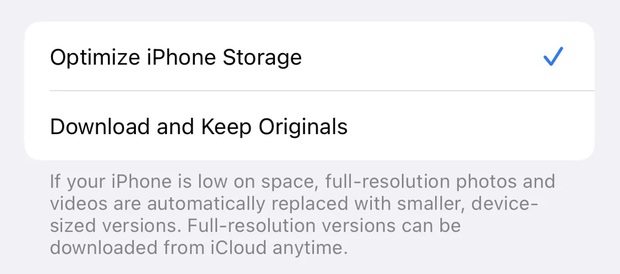
Tối ưu hóa ảnh và video trên iPhone
Không phải lúc nào cũng dễ dàng xóa đi những khoảnh khắc trên điện thoại. Vì vậy, nếu bạn muốn lưu giữ những kỷ niệm quý giá nhưng vẫn muốn giải phóng bộ nhớ thiết bị, thì cách dễ nhất để làm là tối ưu hóa ảnh và video.
Theo mặc định, mỗi khi bạn chụp ảnh hoặc quay video, ảnh hoặc video đó sẽ được lưu ở độ phân giải đầy đủ trên thiết bị. Nếu bạn chụp ảnh và quay video ở độ phân giải cao nhất, chúng có thể chiếm khá nhiều dung lượng.
Một phút quay video 4K ở tốc độ 60 khung hình/giây chiếm khoảng 400 MB, một con số khá lớn.
Để tối ưu hóa ảnh và video, hãy đi tới Settings > Photos và bật Optimize iPhone Storage (để tính năng này hoạt động, bạn cần bật cài đặt iCloud Photos).
Tùy thuộc vào số lượng ảnh và video bạn có trên iPhone, quá trình này có thể mất khá nhiều thời gian, nhưng sau khi hoàn tất, bạn sẽ thấy dung lượng lưu trữ trên thiết bị của mình tăng hơn đáng kể.
Sau đó, tất cả ảnh và video có độ phân giải đầy đủ sẽ được chuyển sang iCloud, trong khi các phiên bản nhỏ, có độ phân giải thấp hơn được lưu trên thiết bị sẽ chiếm ít dung lượng hơn.
Nếu muốn truy cập ảnh và video có độ phân giải cao hơn, bạn có thể truy cập ứng dụng Ảnh và tải xuống bất kỳ tệp nào đang được tối ưu hóa, điều này yêu cầu kết nối internet ổn định.
Nếu không có đủ dung lượng iCloud để tối ưu hóa ảnh, việc nâng cấp lưu trữ đám mây sẽ dễ dàng hơn là mua một chiếc điện thoại mới.
Tại Mỹ, bạn có thể nâng cấp lên 50 GB chỉ với 1 USD/tháng, mức 200 GB với 3 USD/tháng hoặc 2TB với 10/tháng. Giá dao động tùy thuộc vào quốc gia hoặc khu vực.
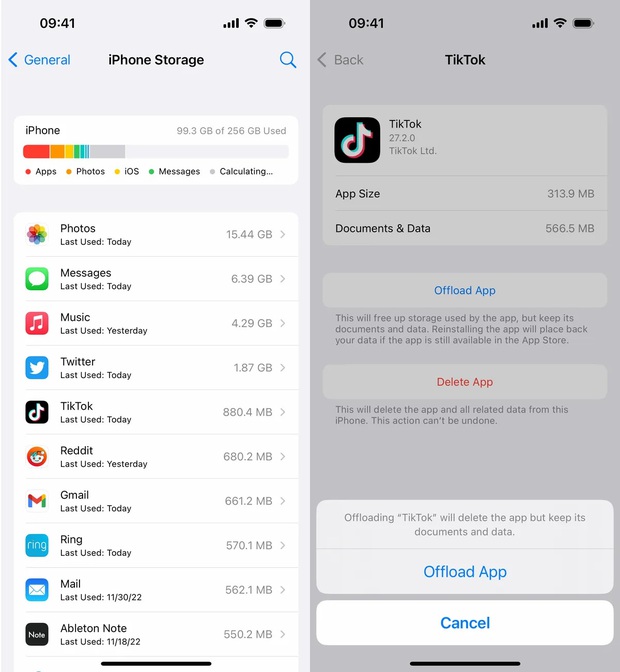
Giảm tải dung lượng ứng dụng
Hầu hết chúng ta không sử dụng mọi ứng dụng đã tải trên iPhone. Nhiều trong số đó chỉ tồn tại trên màn hình mà hiếm khi được mở ra, như ứng dụng mua vé máy bay hay chỉnh nhạc.
Đó là lý do tại sao bạn nên cân nhắc giảm dung lượng ứng dụng trong trường hợp cần thêm dung lượng lưu trữ.
Truy cập Settings > General > iPhone Storage và kiểm tra xem ứng dụng nào đang chiếm nhiều dung lượng nhất.
Nếu bạn tìm thấy một ứng dụng khá lớn mà bạn muốn giảm tải, hãy nhấn vào ứng dụng đó và nhấn Offload App. Đợi một chút và sau đó ứng dụng sẽ bị xóa, trong khi tài liệu và dữ liệu sẽ vẫn được lưu trên thiết bị.
Giảm tải bao nhiêu ứng dụng tùy thích cho đến khi bạn có đủ bộ nhớ. Nếu muốn lấy lại ứng dụng đã giảm tải, hãy truy cập App Library và nhấn vào nút iCloud để tải xuống lại ứng dụng đó.
Nếu ứng dụng chờ tải hiện trên màn hình chính, chỉ cần nhấn vào ứng dụng đó để tải xuống. Bạn sẽ không cần phải đăng nhập lại hay làm bất cứ điều gì, quyền truy cập vào ứng dụng vẫn y nguyên như lúc chưa xóa.
Tổ Quốc
CÙNG CHUYÊN MỤC
Thu giữ 25 xe điện 3 bánh và 4 bánh thuộc diện cấm lưu thông
19:55 , 05/11/2024
